Base de conhecimento
GESCOR
Navegue pelas nossas perguntas frequentes, tutoriais e outros recursos de autoajuda para encontrar as respostas que você precisa.
Base de conhecimento
GESCOR
Navegue pelas nossas perguntas frequentes, tutoriais e outros recursos de autoajuda para encontrar as respostas que você precisa.
Exportação SCANC
O Sistema de Captação e Auditoria dos Anexos de Combustíveis (SCANC) tem por seu objetivo monitorar, apurar e demonstrar os valores de ICMS a serem repassados às unidades federadas envolvidas nas operações de compra e venda de combustível, bom como a complementação de valores pecuniários por conta do contribuinte ou que lhe devam ser ressarcidos.
O envio mensal do arquivo SCANC é obrigatório e deve ser feito sempre ao primeiro dia do mês subsequente ás operações executadas. Por exemplo, comercialização de produtos combustíveis entre 01/12 e 31/12, envio do SCANC no primeiro dia útil de do mês 01.
A OBRIGATORIEDADE DE ENVIO DAS INFORMAÇÕES FOI REGULADA PELO ATO COTEPE/ICMS Nº 47/03 COM NOVA REDAÇÃO DA CLÁUSULA PRIMEIRA PELO ATO COTEPE/ICMS 40/18, COM EFEITOS A PARTIR DE 22.06.2018.
Para facilitar este processo, o GESCOR gera um arquivo de texto contendo todos os movimentos do mês vigente ao arquivo, facilitando a transmissão e confiabilidade das informações compartilhadas.
Abaixo, segue um passo a passo do processo de exportação do arquivo SCANC de forma detalhada.
Exportação do arquivo SCANC:
1- Primeiramente é necessário que o usuário acesse ao menu “Integração”, localizado junto a barra de opções do GESCOR.
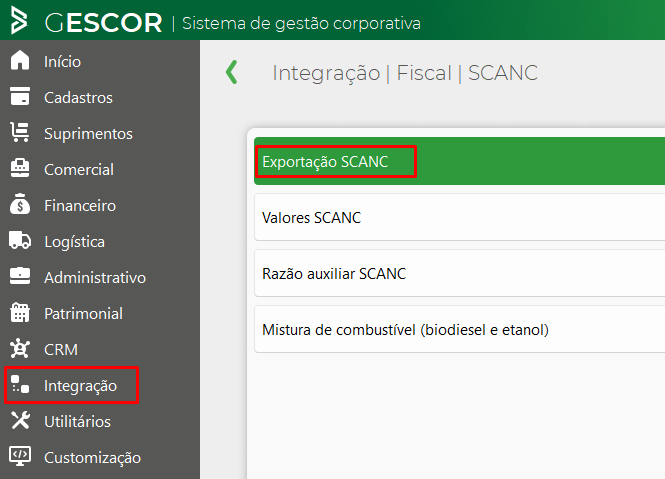

2- Com o menu de exportação SCANC aberto em tela, será necessário selecionar o período respectivo a exportação do arquivo, definir o grupo de produtos a ser exportado (normalmente o grupo Diesel para TRR’s) e então clicar na pasta amarela.
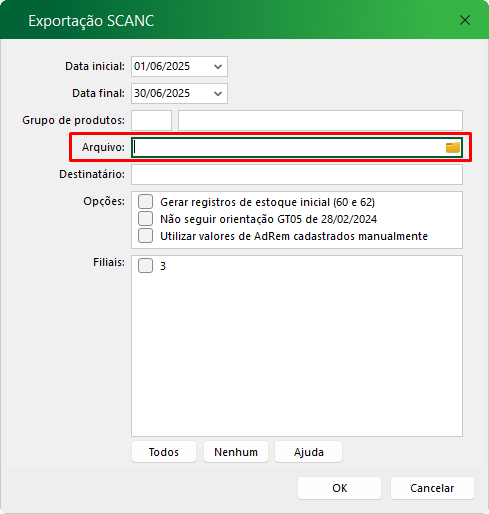

3- Ao selecionar a pasta amarela será necessário dar um nome ao novo arquivo gerado dentro de sua pasta destino. No caso, usaremos o nome de “scanc_062025.txt” e selecionar o botão abrir. O campo destinatário tem por finalidade informar um endereço de e-mail para o qual deseja-se enviar o arquivo SCANC.
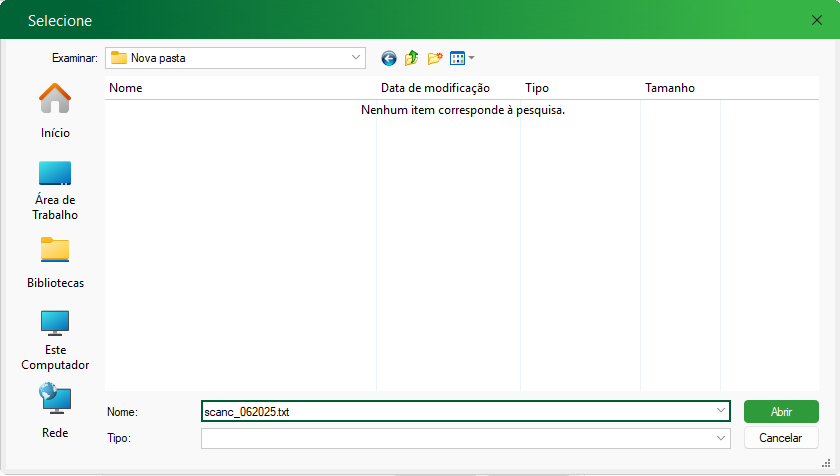

4- Ao clicar em OK, a exportação inicia. O usuário poderá visualizar o andamento da operação de exportação do arquivo através da barra de progresso.
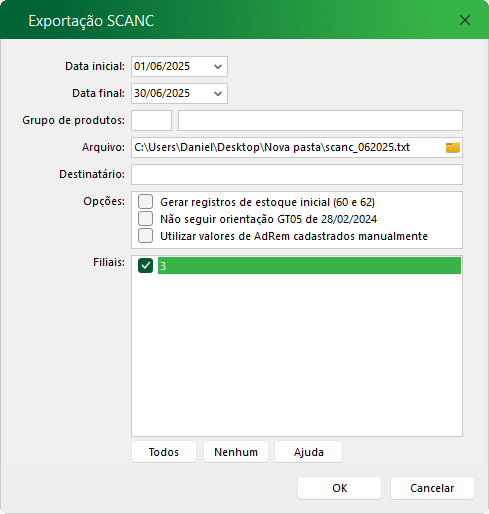

5- Ao finalizar o processo de exportação surgirá uma tela com a seguinte informação: “Arquivo gerado com sucesso!”
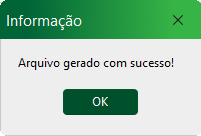

6- O arquivo SCANC poderá ser encontrado na pasta destino informada no passo 3. No nosso caso, o Desktop.
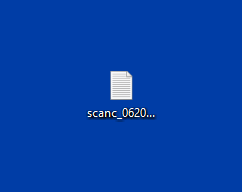

8- Com o arquivo SCANC pronto, será necessário abrir o programa do SCANC e efetuar o procedimento de importação.
Salientamos a importância do envio do arquivo no prazo, pois o não envio do mesmo no dia correto, impede o envio do arquivo em dias posteriores acarretando uma série de problemas junto do órgão fiscalizador.
Atenciosamente,
Suporte SW.
Ainda tem dúvidas? Nós estamos aqui para ajudar!
Solicite auxílio da nossa equipe de suporte abrindo um atendimento. Estamos aqui para ajudar você!
Ainda tem dúvidas? Nós estamos aqui para ajudar!
Solicite auxílio da nossa equipe de suporte abrindo um atendimento. Estamos aqui para ajudar você!

